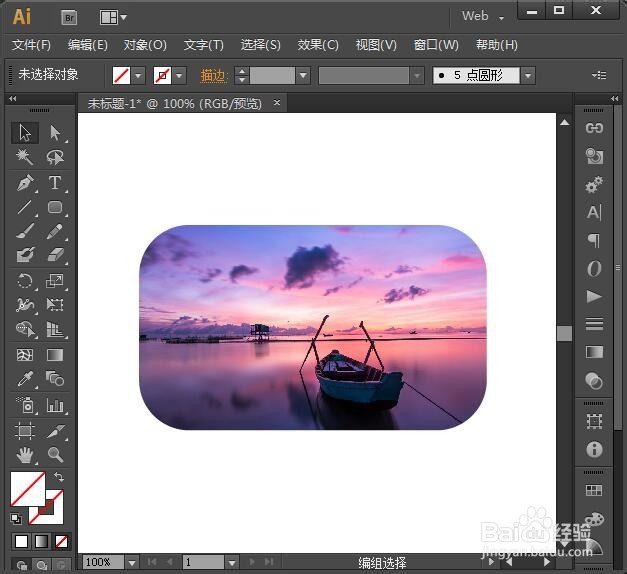1、首先我们打开AI,然后新建一个画板。在左侧找到圆角矩形工具。这里还有其它的形状,也可以根据需要选择自己喜欢的形状来画。
2、在白色的画板上面画出一个合适大小的圆角矩形。默认的颜色为白色填充,黑色描边。不过这迷撞笸痉两种颜色到最后都不会显示出来的,只是绘画图形时作为参考用的。
3、圆角矩形框画好之后,在左上角处打开【文件】——【置入】,如图所示。
4、把置入来的图片调整好合适的大小,如图所示。
5、在图片的上面右击【排列】——【置于底层】,要把图片放到圆角矩形的下面。
6、把圆角矩形移动图片的合适位置上,然后同时把图片和圆角矩形选中,如图所示。
7、最后,按下快捷键【CTRL+7】或者鼠标右键【建立剪切蒙版】,图片已经成功放入到圆角矩形里面了。